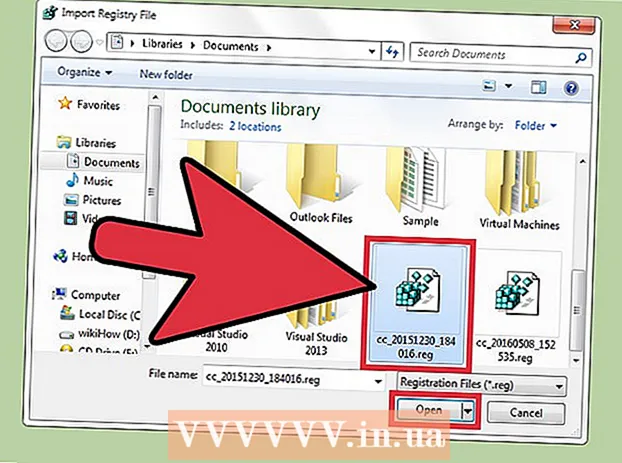Автор:
Carl Weaver
Дата На Създаване:
25 Февруари 2021
Дата На Актуализиране:
1 Юли 2024

Съдържание
Тази статия ще ви покаже как да промените името на профила си във Facebook на мобилен и компютър. Моля, обърнете внимание, че можете да промените името само ограничен брой пъти.
Стъпки
Метод 1 от 2: На мобилно устройство
 1 Отворете приложението Facebook. Иконата му прилича на бяло „f“ на син фон. Емисията с новини във Facebook ще се отвори (ако вече сте влезли във Facebook на вашия смартфон или таблет).
1 Отворете приложението Facebook. Иконата му прилича на бяло „f“ на син фон. Емисията с новини във Facebook ще се отвори (ако вече сте влезли във Facebook на вашия смартфон или таблет). - Ако все още не сте влезли във Facebook, въведете своя имейл адрес (или телефонен номер) и парола.
 2 Щракнете върху иконата ☰. Той се намира в долния десен ъгъл на екрана (iPhone) или в горния десен ъгъл на екрана (устройство с Android).
2 Щракнете върху иконата ☰. Той се намира в долния десен ъгъл на екрана (iPhone) или в горния десен ъгъл на екрана (устройство с Android).  3 Превъртете надолу и докоснете Настройки. Намира се в долната част на екрана.
3 Превъртете надолу и докоснете Настройки. Намира се в долната част на екрана. - Пропуснете тази стъпка на устройство с Android.
 4 Кликнете върху Настройки на профила. Ще се отвори страницата с настройки на акаунта.
4 Кликнете върху Настройки на профила. Ще се отвори страницата с настройки на акаунта.  5 Кликнете върху Общ. Това е първата опция на страницата.
5 Кликнете върху Общ. Това е първата опция на страницата.  6 Кликнете върху вашето име. Той ще се покаже в горната част на екрана.
6 Кликнете върху вашето име. Той ще се покаже в горната част на екрана.  7 Смени името. Щракнете върху редовете „Име“, „Средно име“ и „Фамилия“, за да въведете ново име и, ако е необходимо, средно име и фамилия.
7 Смени името. Щракнете върху редовете „Име“, „Средно име“ и „Фамилия“, за да въведете ново име и, ако е необходимо, средно име и фамилия.  8 Кликнете върху Проверете промените. Това е син бутон в долната част на екрана.
8 Кликнете върху Проверете промените. Това е син бутон в долната част на екрана.  9 Изберете как името да се показва в профила. В горната част на екрана ще се появят различни опции за показване на името; за да изберете опция за показване на името, щракнете върху нея.
9 Изберете как името да се показва в профила. В горната част на екрана ще се появят различни опции за показване на името; за да изберете опция за показване на името, щракнете върху нея.  10 Въведете паролата си и щракнете Запазите промените. Въведете паролата в реда над бутона „Запазване на промените“. Това ще промени името на вашия Facebook профил.
10 Въведете паролата си и щракнете Запазите промените. Въведете паролата в реда над бутона „Запазване на промените“. Това ще промени името на вашия Facebook профил.
Метод 2 от 2: На компютъра
 1 Отворете сайта на Facebook. Отидете на страницата https://www.facebook.com в браузъра. Емисията с новини във Facebook ще се отвори (ако вече сте влезли във Facebook на вашия смартфон или таблет).
1 Отворете сайта на Facebook. Отидете на страницата https://www.facebook.com в браузъра. Емисията с новини във Facebook ще се отвори (ако вече сте влезли във Facebook на вашия смартфон или таблет). - Ако все още не сте влезли във Facebook, въведете своя имейл адрес (или телефонен номер) и парола.
 2 Щракнете върху иконата
2 Щракнете върху иконата  . Намира се в горния десен ъгъл на страницата. Ще се отвори падащо меню.
. Намира се в горния десен ъгъл на страницата. Ще се отвори падащо меню.  3 Кликнете върху Настройки. Това е близо до дъното на падащото меню.
3 Кликнете върху Настройки. Това е близо до дъното на падащото меню.  4 Кликнете върху раздела Общ. Намира се в горния ляв ъгъл на страницата.
4 Кликнете върху раздела Общ. Намира се в горния ляв ъгъл на страницата.  5 Кликнете върху вашето име. Това е в горната част на страницата.
5 Кликнете върху вашето име. Това е в горната част на страницата.  6 Смени името. Щракнете върху редовете „Име“, „Средно име“ и „Фамилия“, за да въведете ново име и, ако е необходимо, бащино и фамилно име.
6 Смени името. Щракнете върху редовете „Име“, „Средно име“ и „Фамилия“, за да въведете ново име и, ако е необходимо, бащино и фамилно име.  7 Кликнете върху Проверете промените. Това е син бутон в средата на екрана. Ще се отвори изскачащ прозорец.
7 Кликнете върху Проверете промените. Това е син бутон в средата на екрана. Ще се отвори изскачащ прозорец.  8 Изберете как името да се показва в профила. В горната част на екрана ще се появят различни опции за показване на името; за да изберете опция за показване на името, щракнете върху нея.
8 Изберете как името да се показва в профила. В горната част на екрана ще се появят различни опции за показване на името; за да изберете опция за показване на името, щракнете върху нея.  9 Въведете паролата си и щракнете Запазите промените. Въведете паролата в реда над бутона „Запазване на промените“. Това ще промени името на вашия Facebook профил.
9 Въведете паролата си и щракнете Запазите промените. Въведете паролата в реда над бутона „Запазване на промените“. Това ще промени името на вашия Facebook профил.
Съвети
- Може да се наложи да опресните страницата си във Facebook няколко пъти, за да влязат в сила промените.
Предупреждения
- Можете да промените името на потребителския си профил във Facebook само няколко пъти, а смешните имена обикновено не се регистрират.